Si vous avez décidé de donner un téléphone ou une tablette à votre enfant, il y a de fortes chances que vous souhaitiez garder un certain contrôle sur son activité. Il peut s'agir de restreindre l'accès à Internet, de bloquer des services spécifiques ou de limiter les achats intégrés.
Quelle que soit votre intention, un logiciel de contrôle parental est une bonne option. Mais c'est souvent compliqué à utiliser. Grâce à Google Family Link multiplateforme, ce n'est plus le cas.
Dans un monde où les enfants sont censés accéder au travail en classe sur une tablette ou un ordinateur, il est logique qu'ils aient leur propre appareil. Mais qu'en est-il du problème du temps d'écran trop long et des horreurs potentielles d'Internet ?
La réponse est un service de contrôle parental.
2 photos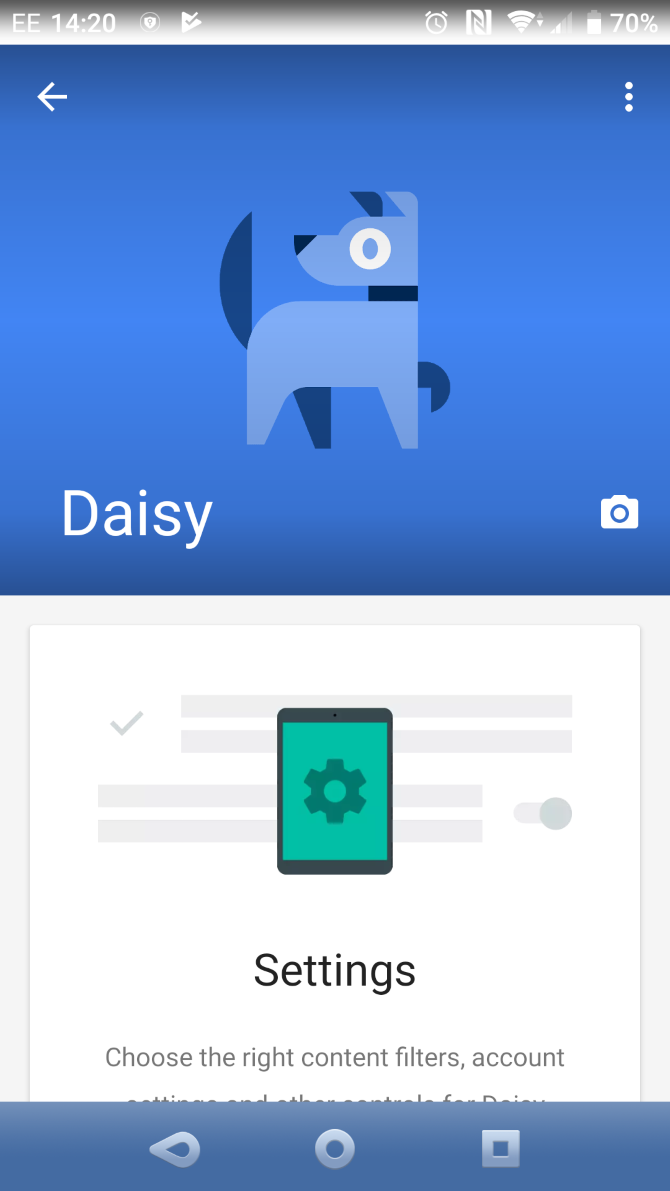 Développer
Développer 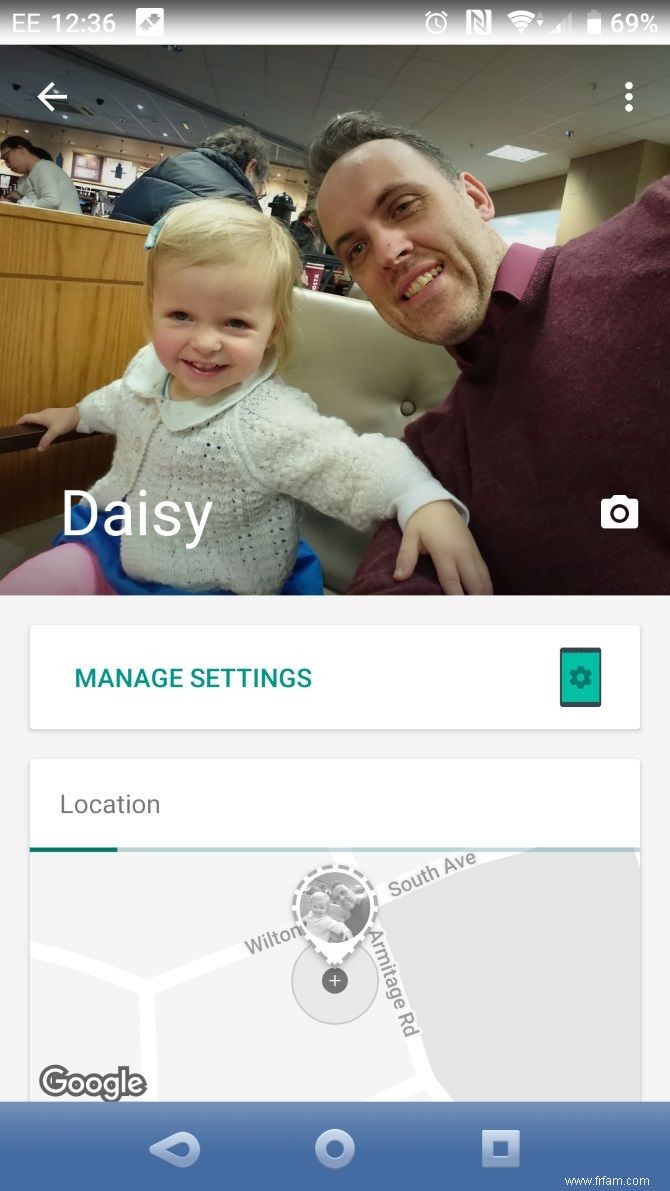 Développer
Développer Divers outils de contrôle parental sont disponibles pour les appareils mobiles. Ils permettent aux parents de surveiller l'activité des applications, le temps d'écran, l'accès à Internet, etc. Par exemple, Amazon propose l'application FreeTime pour Android et iOS, qui est également préinstallée sur les tablettes Amazon Fire destinées aux enfants.
Google Family Link est compatible avec Android 7.0 Nougat et supérieur. Le composant Google Family Link for Parents, quant à lui, fonctionne sur Android 4.4 KitKat et versions ultérieures, ainsi que sur un iPhone ou un iPad exécutant iOS 9 et versions ultérieures.
Ainsi, ce service vous permet de surveiller un enfant qui possède un appareil Android, que vous ayez un iPhone ou un téléphone Android. Assez utile !
Notez que le service permet de contrôler un compte enfant tant que l'enfant a moins de 13 ans. Une fois devenu adolescent, le titulaire du compte enfant doit autoriser votre supervision, bien qu'il puisse la révoquer. À ce titre, vous pouvez envisager une solution de contrôle parental différente pour les plus de 13 ans. Consultez notre guide complet sur le contrôle parental.
Pour utiliser Google Family Link, commencez par installer le composant Google Family Link pour enfants sur le téléphone ou la tablette Android de votre enfant. Ensuite, effacez tous les profils et données de l'appareil auxquels vous ne voulez pas que votre enfant accède. Vous n'êtes pas obligé de le faire, mais c'est une option intelligente.
Après tout, si un enfant utilise l'appareil, il y a un risque qu'il soit perdu ou volé. De plus, des tapotements et des balayages aléatoires peuvent entraîner la fermeture d'applications et le déverrouillage d'appareils dans certains cas.
En tant que tel, il y a toujours une chance que votre enfant puisse d'une manière ou d'une autre désactiver le logiciel de contrôle parental avec un bogue. Alternativement, une application peut simplement avoir plus d'accès que vous ne le souhaiteriez. Assurez-vous d'être au courant du fonctionnement des autorisations Android avant de confier un appareil à votre enfant.
Ajouter un nouveau compte pour votre enfant est simple. Démarrez l'appareil et lorsque vous y êtes invité, saisissez le nom de l'enfant, suivi de sa date de naissance.
2 photos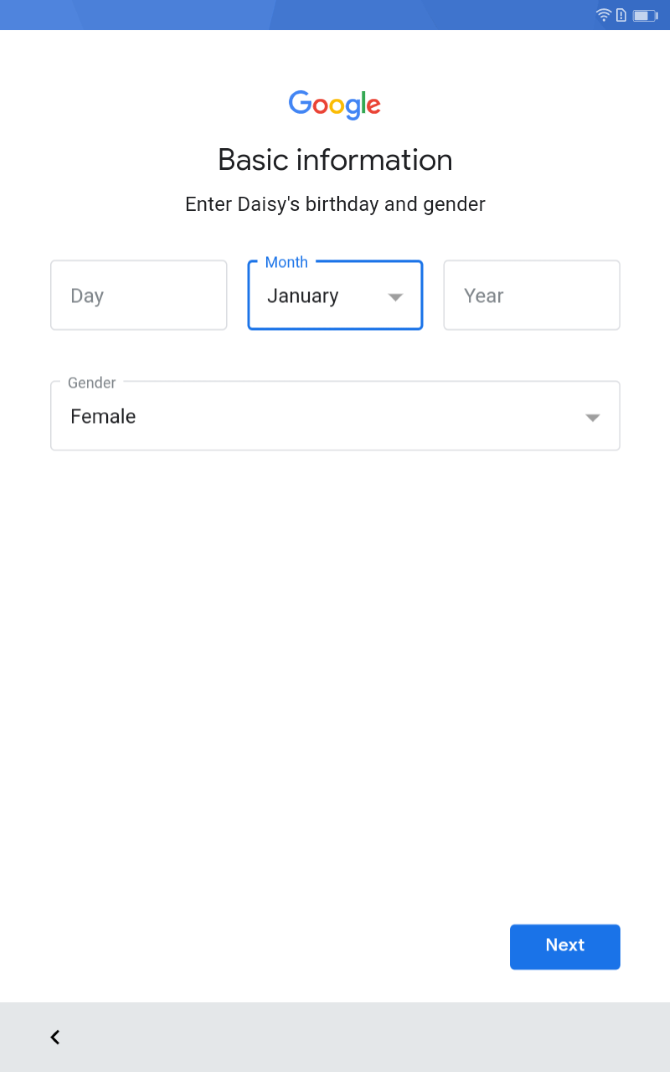 Développer
Développer 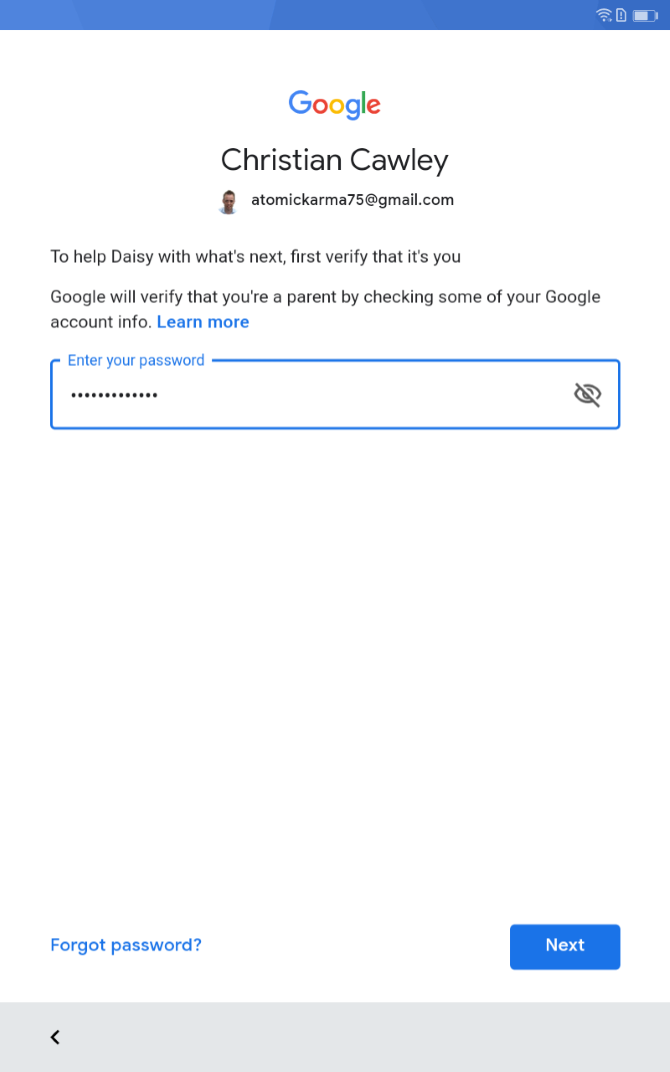 Développer
Développer Une fois que l'écran de configuration du compte identifie que le compte est pour un mineur, vous serez invité à saisir vos propres informations d'identification. Entrez le même nom d'utilisateur et mot de passe que vous utilisez normalement pour les applications Google.
Acceptez la création du compte, donnez l'autorisation parentale lorsque vous y êtes invité, puis acceptez d'utiliser tous les services Google pertinents. Si l'appareil est équipé d'un appareil photo, par exemple, vous pouvez activer Google Drive pour que les photos se synchronisent automatiquement.
Pour gérer le compte de votre enfant, vous aurez besoin de l'application Google Family Link for Parents correctement configurée sur votre appareil Android ou iOS. Ici, vous pouvez gérer les paramètres et les mots de passe, définir le temps d'écran, approuver ou désactiver des applications et même voir l'emplacement de l'appareil.
La plupart des options sont disponibles à partir de l'interface principale de l'application, avec des paramètres spécifiques pour chacune dans les Paramètres parentaux écran.
Accédez à l'écran des paramètres parentaux via Gérer les paramètres . Ici, vous pouvez accéder à une sélection de commandes pour Google Play, Google Chrome et Google Search. Configurez une liste blanche pour n'autoriser l'accès qu'à certains sites, choisissez de bloquer les sites matures ou même désactivez complètement le blocage. Pour les jeunes utilisateurs, une liste blanche avec une sélection minimale de sites est une bonne idée.
Pour modifier le mot de passe sur l'appareil à distance, ouvrez les Informations sur le compte l'écran, puis sélectionnez Modifier le mot de passe . Vous pouvez également modifier toutes les informations de compte saisies précédemment, telles que le nom, la date de naissance et le sexe.
Family Link vous permet de gérer à distance le temps d'écran. Pour ce faire, modifiez l'horaire ou déverrouillez l'appareil pour une extension.
Trouver la limite quotidienne carte pour modifier le calendrier à l'aide de la commande Modifier les limites bouton. Définissez une limite quotidienne en heures, ainsi qu'une plage d'heures de coucher. Pendant ce temps, la tablette sera verrouillée.
Pour déverrouiller et donner plus de temps à votre enfant, faites défiler jusqu'à la carte avec le verrouillé étiquette et appuyez sur Déverrouiller .
2 photos Développer
Développer 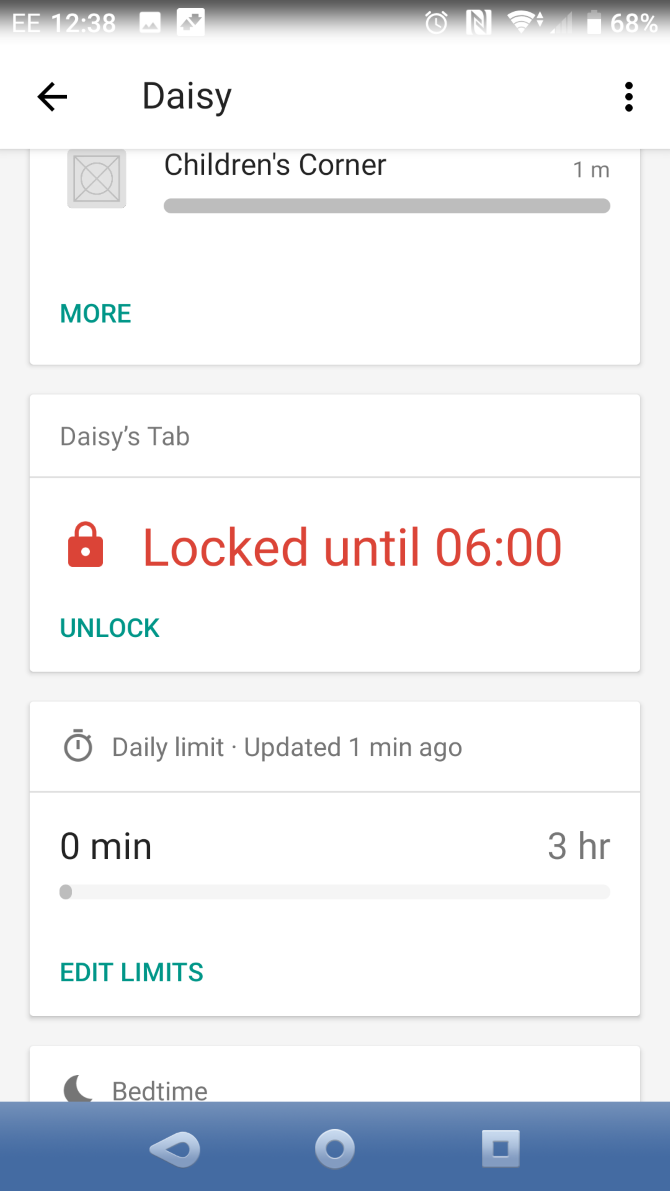 Développer
Développer Emplacement Les paramètres sont disponibles dans l'écran Paramètres parentaux. C'est une bonne idée d'activer cette option afin de pouvoir retrouver l'appareil de votre enfant en cas de disparition.
Pour suivre un appareil Android perdu exécutant Google Family Link, ouvrez simplement l'application sur votre téléphone. Faites défiler jusqu'à Emplacement panneau, où vous verrez une carte affichant le dernier emplacement connu du téléphone ou de la tablette.
Vous êtes certain que l'appareil se trouve chez vous, mais vous ne parvenez pas à le localiser ? Recherchez la carte avec Jouer le son option, appuyez dessus et écoutez. La tablette jouera un carillon pour vous aider à trouver sa cachette actuelle.
Via Gérer les applications l'écran, vous pouvez autoriser ou bloquer les applications installées sur l'appareil Android. Vous le trouverez via une carte sur l'écran principal de Family Link ou via Paramètres > Applications Android .
Pour bloquer ou autoriser une application, sélectionnez l'application dans la liste, puis activez l'option Autoriser l'application changer. Notez que certaines applications peuvent avoir leurs propres contrôles parentaux que vous devrez utiliser. Par exemple, vous souhaiterez peut-être restreindre l'accès à Amazon Prime Video, en vous assurant que l'appareil de l'enfant ne lit que des vidéos adaptées à son âge.
2 photos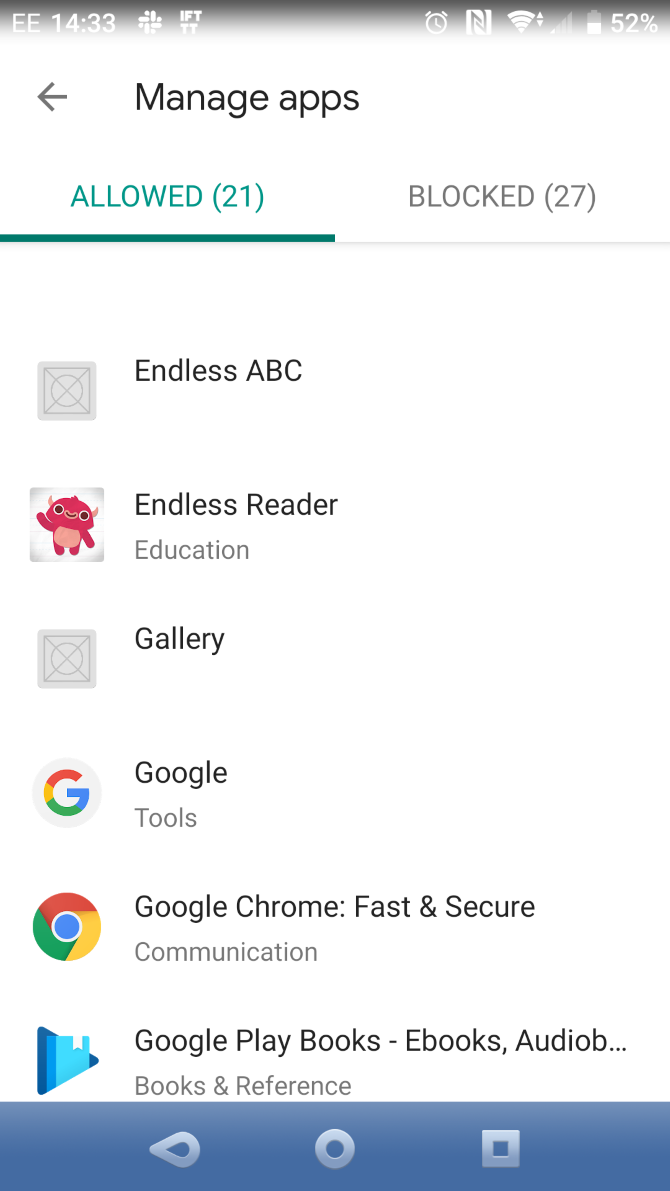 Développer
Développer 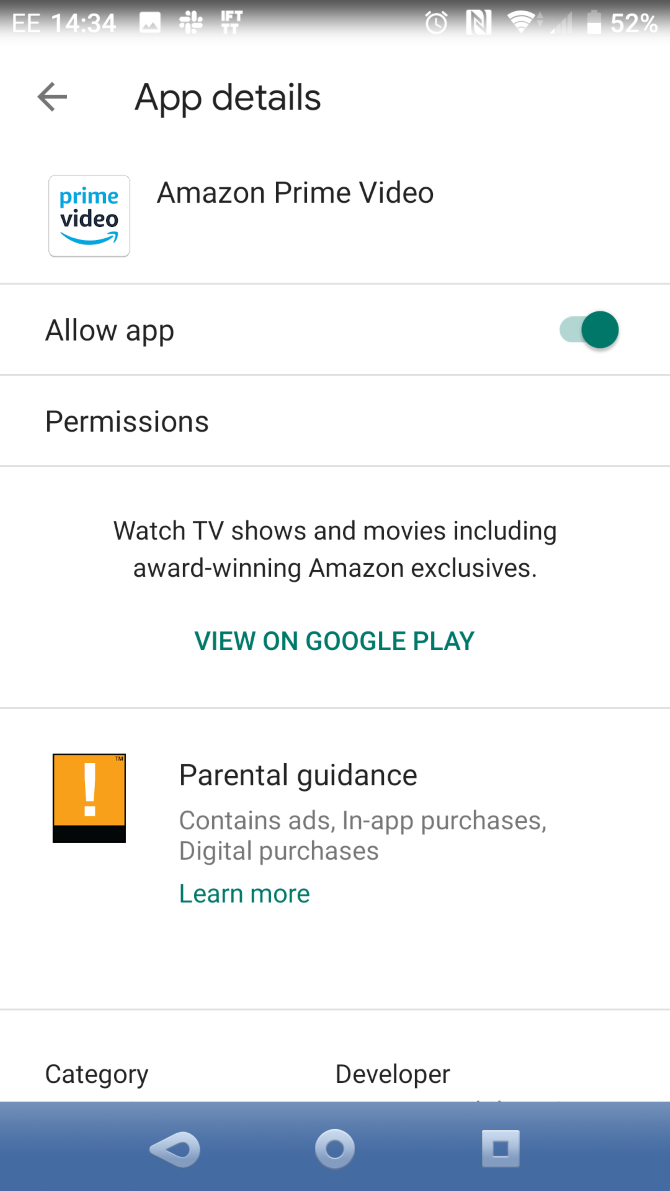 Développer
Développer Le logiciel de contrôle parental est assez subjectif. Ce qui fonctionne pour un ensemble de parents peut ne pas être idéal pour un autre; il en va de même pour les enfants. Cependant, Google Family Link parvient à offrir des options de contrôle raisonnables et un moyen simple de prolonger le temps d'écran avec un minimum de tracas.
Bien qu'il manque l'intégration du service Amazon Fire FreeTime, Google Family Link est une alternative adéquate que vous pouvez utiliser en conjonction avec d'autres outils de contrôle parental Android. Si vous voulez plus de fonctionnalités de votre logiciel de contrôle parental mobile, essayez d'autres applications de contrôle parental pour Android.